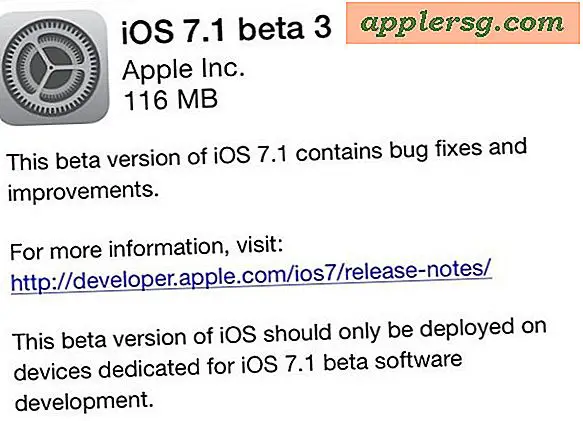Cara Memulai Ulang iPhone / iPad Tanpa Menggunakan Tombol Daya & Tombol Beranda

Pernah perlu menyalakan ulang iPhone, iPad, atau iPod touch yang tidak memiliki tombol daya berfungsi atau tombol Beranda? Ini sulit jika bukan tidak mungkin, bukan? Bahkan dengan tombol Assistive Touch pada layar dan berbagai solusi untuk tombol daya yang gagal, me-reboot perangkat iOS tanpa tombol perangkat keras yang bekerja adalah sebuah tantangan, tetapi ternyata beberapa trik tidak langsung dapat berfungsi untuk memulai ulang perangkat iOS apa pun, bahkan jika tidak ada tombol fisik yang berfungsi.
Kami akan membahas dua metode cepat dan mudah untuk me-reboot iPhone, iPad, atau iPod touch - tanpa harus menggunakan tombol perangkat keras sama sekali. Metode ini mengandalkan pengaturan perangkat lunak toggling yang memulai reboot lunak ke perangkat, yang berarti bahkan jika tombol fisik Anda benar-benar rusak, Anda masih dapat memulai ulang perangkat jika perlu.
Metode 1: Reboot iPhone dengan Going Bold
Font bolding tidak hanya membuat teks lebih mudah dibaca di iPhone dan iPad, tetapi, seperti yang Anda ingat ketika mengaktifkan fitur, itu memaksa reboot sistem lengkap untuk mengaktifkan (atau menonaktifkan) fitur. Nah, yang pasti nyaman untuk tujuan kami me-reboot ponsel tanpa tombol hardware yang berfungsi, kan? Beginilah caranya melakukan ini:
- Buka aplikasi Pengaturan dan kepala ke "Umum"
- Pergi ke "Aksesibilitas" dan temukan "Teks Tebal", flip itu ke posisi ON
- Sebuah peringatan akan muncul dengan mengatakan "Menerapkan pengaturan ini dengan me-restart iPhone Anda" - jadi tekan "Lanjutkan" untuk segera me-reboot perangkat iOS dengan lembut

Apakah itu mudah atau apa? Hal hebat tentang menggunakan trik Huruf Tebal untuk me-reboot perangkat iOS adalah Anda tidak akan kehilangan pengaturan atau penyesuaian jaringan apa pun, satu-satunya perubahan adalah font itu sendiri. Anda juga akan berani, atau kehilangan teks tebal dan mendapatkan font yang sempit, tergantung pada pengaturan Anda untuk memulai.
Opsi ini terbatas pada versi iOS modern yang memiliki opsi, jadi jika Anda bekerja dengan perangkat yang lebih lama yang tidak menggunakan iOS 7 atau iOS 8, Anda tidak akan dapat menggunakan trik ini, dan sebagai gantinya Anda ' Saya ingin menggunakan metode kedua yang dijelaskan selanjutnya.
Metode 2: Mulai Ulang iPhone Dengan Mengeluarkan Pengaturan Nirkabel
Semua versi iOS menawarkan metode tidak langsung lainnya untuk memulai ulang perangkat; membuang pengaturan jaringan. Ya, trik yang sama yang sering menyelesaikan masalah dengan jaringan iOS mengeluarkan reboot lunak dalam proses itu.
- Buka aplikasi Pengaturan dan buka "Umum" dan kemudian "Reset"
- Cari "Reset Network Settings" dan pilih, lalu ketuk untuk mengkonfirmasi dan reboot iPhone, iPad, atau iPod touch

Perangkat langsung reboot, tanpa harus menggunakan salah satu tombol perangkat keras.
Meskipun ini berfungsi untuk me-restart semua perangkat iPhone, iPad, dan iPod touch, kerugiannya jelas adalah Anda kehilangan pengaturan nirkabel, jadi itu berarti hal-hal seperti kata sandi Wi-Fi, rincian VPN, dan koneksi Bluetooth, jadi bersiaplah untuk itu dan catat login atau detail rumit apa pun sebelumnya.
-
By the way, jika Anda menghadapi masalah ini dengan perangkat iOS yang tidak memiliki tombol perangkat keras yang berfungsi, mengapa demikian? Apakah perangkat rusak? Jika demikian, Anda mungkin perlu membayar untuk perbaikan sendiri, atau hanya menghadapinya. Di sisi lain, apakah tombol perangkat keras gagal dengan sendirinya? Jika demikian, dan ini adalah iPhone 5, Anda mungkin memenuhi syarat untuk layanan Perbaikan AppleCare gratis di bawah program penggantian Kunci Tombol, dan jika demikian layak menggunakan layanan itu untuk memperbaiki masalah. Juga, penting untuk diingat bahwa semua perangkat keras iPhone, iPad, dan iPod yang masih dalam garansi dari Apple akan diperbaiki secara gratis, dengan asumsi masalahnya adalah perangkat keras dan bukan disebabkan oleh pengguna.